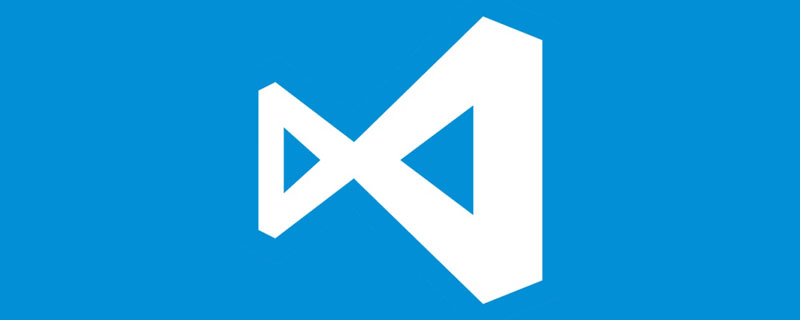
相關推薦:《vscode基礎教程》
最近出門學習老是要背著電腦還挺累的,但我又需要電腦進行程式設計。有沒有什麼方法可以讓我只需攜帶iPad外出同時又能進行程式設計呢?
答案是開源專案code-server,透過它可以在瀏覽器上執行VS Code。以下我將介紹如何使用code-server打造你的雲端VS Code。
透過code-server在你的伺服器上執行VS Code,然後透過瀏覽器存取VS Code。
首先你需要準備一台伺服器,官方文件推薦的最低配置是
curl -fsSL https://code-server.dev/install.sh | sh -s -- --dry-run curl -fsSL https://code-server.dev/install.sh | sh
systemctl start code-server@$USER // 启动code-server
~/.config/code-server/config.yaml),並且監聽losthost以避免向外界暴露自己。但我們的目標是在不同的機器上存取它。
ufw allow 80 ufw allow 443
echo "deb [trusted=yes] https://apt.fury.io/caddy/ /" \ | sudo tee -a /etc/apt/sources.list.d/caddy-fury.list sudo apt update sudo apt install caddy
——維基百科注意:上述方法安裝的是Caddy 2,而目前中文網路搜尋出來的Caddy文件大部分是1版本,2和1有不少差別,請讀者自行查閱官方英文文檔。4、
nano /etc/caddy/Caddyfile,將裡的內容替換下面內容
yourdomain.com reverse_proxy 127.0.0.1:8080
sudo systemctl reload caddy
https://就可以進入你的code-server頁面囉!
~/.config/code-server/config.yaml裡password的值,然後重新啟動code-server即可:
sudo systemctl restart code-server@$USER
程式設計教學! !
以上是如何使用code-server打造自己的雲端VSCode?的詳細內容。更多資訊請關注PHP中文網其他相關文章!
